使用win10系统的过程中,用户在遇到故障时经常需要要用到恢复选项这个功能去重置电脑来解决问题。但是最近有win10用户反映自己找不到恢复选项这个功能了,那么没有恢复选项应该如何重置电脑呢?你可以进入疑难解答界面,点击“重置此电脑”,之后按照提示一步步操作就可以了。
win10没有恢复选项如何重置电脑:
1、首先开机时,等待出现滚动小圆圈,按住电源强制关机。
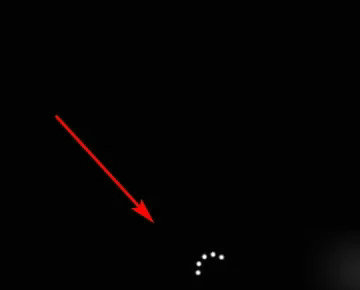
2、这时出现页面后,选择疑难解答。
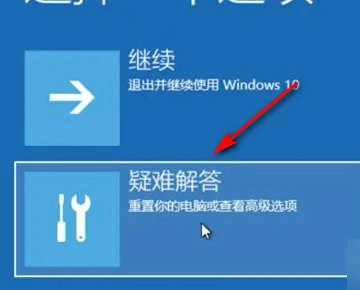
3、接着在打开的页面中,如下图所示,点击重置此电脑选项。
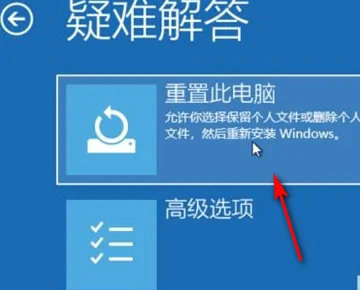
4、然后点击保留我的文件”或“删除所有内容“。
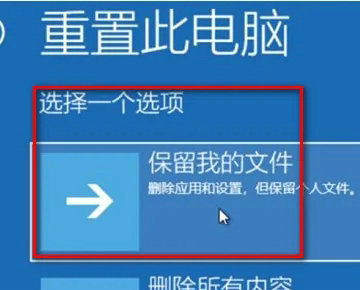
4、重启输入账户密码,然后点击继续。
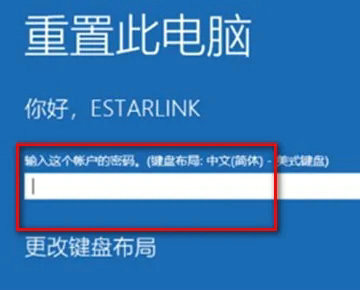
5、最后在打开的页面中,如下图所示,点击重置即可。
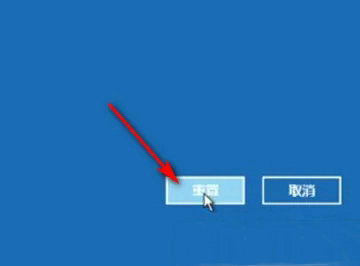
以上就是win10没有恢复选项如何重置电脑的操作教程,希望能帮到大家!
相关阅读
热门教程
最新教程